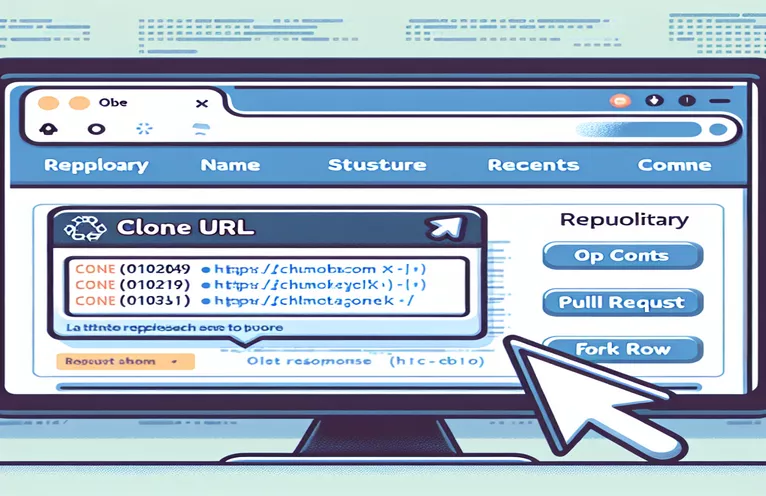„Git Fork“ šaltinio atsekimas
Kai dirbate su keliomis projekto šakėmis „GitHub“, nesunku pamiršti pradinę klonuotą saugyklą. Tai gali sukelti problemų, kai reikia nurodyti šaltinį arba efektyviai tvarkyti naujinimus.
Laimei, „Git“ yra paprastas būdas nustatyti saugyklos, kurią iš pradžių klonavote, URL. Šiame vadove mes išnagrinėsime veiksmus, kaip atskleisti tą pradinį URL, kad užtikrintumėte, jog išliksite tvarkingi ir kontroliuosite savo projektus.
| komandą | apibūdinimas |
|---|---|
| cd /path/to/your/local/repository | Pakeičia dabartinį katalogą į nurodytą vietinės saugyklos kelią. |
| git remote -v | Rodo URL, kuriuos Git išsaugojo nuotolinėms saugykloms, rodydamas gavimo ir siuntimo URL. |
| subprocess.run() | Vykdo komandą apvalkale ir laukia, kol ji bus baigta, užfiksuodama išvestį. |
| os.chdir(repo_path) | Pakeičia esamą darbo katalogą į nurodytą scenarijaus kelią. |
| result.returncode | Grąžina įvykdytos komandos grąžinimo kodą, naudojamą patikrinti, ar komanda buvo sėkminga. |
| result.stdout.splitlines() | Padalija užfiksuotą standartinę komandos išvestį į eilučių sąrašą. |
Gaukite pradinį klonuotos Git saugyklos URL
Naudojant Git komandinę eilutę
# To find the original URL of the cloned repositorycd /path/to/your/local/repositorygit remote -v# The output will display the remote repository URL# Example output:# origin https://github.com/user/repo.git (fetch)# origin https://github.com/user/repo.git (push)# The URL after 'origin' is the original clone URL
Programiškai patikrinkite saugyklos URL
Python scenarijaus naudojimas
import subprocessimport osdef get_git_remote_url(repo_path):os.chdir(repo_path)result = subprocess.run(['git', 'remote', '-v'], capture_output=True, text=True)if result.returncode == 0:lines = result.stdout.splitlines()for line in lines:if '(fetch)' in line:return line.split()[1]return None# Usage examplerepo_path = '/path/to/your/local/repository'url = get_git_remote_url(repo_path)if url:print(f"The original clone URL is: {url}")else:print("Failed to retrieve the URL.")
Sprendimo supratimas
Pirmasis scenarijus naudoja Git komandinę eilutę, kad gautų pradinį klonuotos saugyklos URL. Eidami į vietinę saugyklą naudodami cd /path/to/your/local/repository ir vykdant git remote -v, scenarijus rodo nuotolinių saugyklų saugomus URL adresus. Šie URL apima tiek gavimo, tiek siuntimo adresus, o šalia rodomas pradinis klono URL origin. Šis metodas yra paprastas ir priklauso nuo „Git“ integruotų galimybių valdyti nuotolinės saugyklos informaciją.
Antrasis scenarijus demonstruoja programinį metodą naudojant Python. Jis pakeičia darbo katalogą į saugyklos kelią naudojant os.chdir(repo_path) ir paleidžia komandą Git subprocess.run(['git', 'remote', '-v'], capture_output=True, text=True) fiksuoti išvestį. Patikrinant result.returncode už sėkmingą vykdymą ir analizavimą result.stdout.splitlines(), scenarijus ištraukia ir grąžina nuotolinį URL, susietą su gavimo operacija. Šis metodas yra naudingas integruojant į automatines darbo eigas ar didesnes programas.
``` htmlGilinkitės į nuotolinį URL valdymą
Tvarkant nuotolines saugyklas reikia ne tik nuskaityti pradinį klono URL, bet ir suprasti, kaip pridėti, pašalinti ir atnaujinti nuotolinius URL. Tai ypač naudinga, kai turite kelis nuotolinio valdymo pultus skirtingiems bendradarbiams ar šakėms. Naudojant git remote add, galite pridėti naujų nuotolinių saugyklų ir su git remote remove, galite pašalinti tuos, kurių nebereikia. Atnaujinami nuotoliniai URL su git remote set-url leidžia sklandžiai perjungti šakes arba perkelti į kitą saugyklą iš naujo neklonuojant.
Šios komandos yra labai svarbios scenarijuose, kuriuose bendradarbiaujama, arba kai pasikeičia projekto nuosavybė arba prieglobos paslauga. Tinkamas nuotolinis valdymas užtikrina supaprastintas darbo eigas, sumažina galimus konfliktus ir supaprastina sinchronizavimą įvairiose kūrimo aplinkose.
Dažni klausimai ir atsakymai apie nuotolinio saugyklos valdymą
- Kaip pridėti naują nuotolinę saugyklą?
- Naudokite komandą git remote add [name] [url] norėdami pridėti naują nuotolinio valdymo pultą.
- Kaip pašalinti esamą nuotolinę saugyklą?
- Norėdami pašalinti nuotolinio valdymo pultą, naudokite git remote remove [name].
- Kaip pakeisti esamo nuotolinio valdymo pulto URL?
- Pakeiskite URL naudodami git remote set-url [name] [new_url].
- Kokia komanda išvardija visus mano saugyklos nuotolinio valdymo pultus?
- Išvardykite visus naudojamus nuotolinio valdymo pultus git remote -v.
- Kaip gauti pakeitimus iš konkretaus nuotolinio valdymo pulto?
- Gaukite pakeitimus naudodami git fetch [name].
- Ar galima vienu metu perjungti kelis nuotolinio valdymo pultus?
- Ne, pagal numatytuosius nustatymus „Git“ nepalaiko siuntimo į kelis nuotolinio valdymo pultus vienu metu.
- Kaip pervardyti nuotolinę saugyklą?
- Pervardykite nuotolinio valdymo pultą naudodami git remote rename [old_name] [new_name].
- Kas nutiks, jei ištrinsiu nuotolinio valdymo pultą?
- Ištrynus nuotolinio valdymo pultą, pašalinama tik nuoroda; jis neištrina vietinių filialų ar duomenų.
- Ar galiu klonuoti iš nuotolinio valdymo pulto, išskyrus kilmę?
- Taip, galite klonuoti iš bet kurio nuotolinio URL naudodami git clone [url].
Užbaigimas: pirminio klono URL nustatymas
Apibendrinant galima pasakyti, kad originalios „GitHub“ saugyklos, iš kurios klonavote projektą, URL nustatymas yra paprastas procesas, nesvarbu, ar tai atliekama rankiniu būdu naudojant „Git“ komandinę eilutę, ar programiškai naudojant „Python“ scenarijų. Šie metodai užtikrina, kad visada galėsite sekti savo saugyklų šaltinį, palengvinant geresnį valdymą ir bendradarbiavimą. Įvaldydami tokias komandas kaip git remote -v ir naudojant tokias priemones kaip subprocess.run Python galite valdyti savo kūrimo aplinką ir supaprastinti darbo eigą.